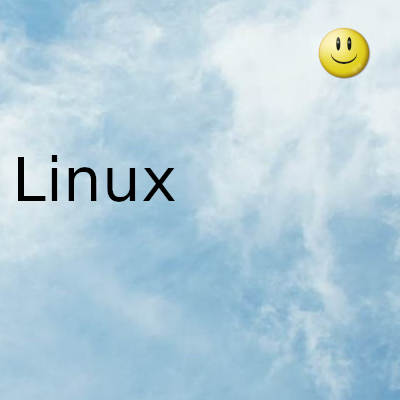
Con una máquina virtual, puede ejecutar un segundo sistema completamente funcional dentro de su entorno actual.
Su computadora se convierte en lo que se conoce como el sistema host. Entonces, cada máquina virtual que configure es un invitado. VMware es una de las mejores soluciones de software para crear máquinas virtuales en Linux. Es gratis para uso no comercial y sorprendentemente fácil de instalar y configurar. Aquí hay una explicación rápida de cómo instalar VMware Player en su estación de trabajo Linux y crear su primera máquina virtual.
Pasos para una nueva máquina virtual
- 1 Inicie VMware Workstation.
- 2 Si es la primera vez que inicia VMware Workstation y no ingresó el número de serie cuando instaló el producto (una opción disponible en un host de Windows), se le pedirá que lo ingrese. El número de serie está en la tarjeta de registro en su paquete o en el correo electrónico que confirma su orden de distribución electrónica. Ingrese su número de serie y haga clic en Aceptar.
- 3 El número de serie que ingresa se guarda y VMware Workstation no lo solicita nuevamente. Para su conveniencia, VMware Workstation envía automáticamente el número de serie al sitio web de VMware cuando utiliza ciertos enlaces web integrados en el producto (por ejemplo, Ayuda> VMware en la web> ¡Regístrese ahora! Y Ayuda> VMware en la web> Solicitar asistencia. ). Esto nos permite dirigirlo a la página web correcta para registrarse y obtener soporte para su producto.
- 4 Inicie el Asistente para nueva máquina virtual.
- 5 El Asistente para nueva máquina virtual le presenta una serie de pantallas por las que puede navegar usando los botones Siguiente y Anterior en la parte inferior de cada pantalla. En cada pantalla, siga las instrucciones, luego haga clic en Siguiente para pasar a la siguiente pantalla.
- 6 Seleccione el método que desea utilizar para configurar su máquina virtual.
- 7 Si seleccionó Típica como su ruta de configuración, vaya al paso 7.
- 8 Seleccione un sistema operativo invitado.
- 9 Seleccione un nombre y una carpeta para la máquina virtual.
- 10 Si seleccionó Típica como su ruta de configuración, vaya al paso 10.
- 11 Configure las capacidades de red de la máquina virtual.
- 12 Si seleccionó Típica como su ruta de configuración, haga clic en Finalizar y el asistente configurará los archivos necesarios para su máquina virtual.
- 13 Seleccione el tipo de adaptador SCSI que desea utilizar con la máquina virtual.
- 14 Seleccione el disco que desea usar con la máquina virtual.
- 15 Seleccione si desea crear un disco IDE o SCSI.
- 16 Especifique la capacidad del disco virtual.
- 17 Especifique la ubicación de los archivos del disco virtual.
- 18 Haga clic en Finalizar.
Sin usted, esta web no existiria. Gracias por visitarme, espero que le haya gustado y vuelva. Gracias ☺️
Fecha actualización el 2021-12-18. Fecha publicación el 2021-12-18. Categoria: linux Autor: Oscar olg Mapa del sitio Fuente: bollyinside